Ubuntu18.04安装MySQL
来源:SegmentFault
时间:2023-02-25 08:21:30 266浏览 收藏
知识点掌握了,还需要不断练习才能熟练运用。下面golang学习网给大家带来一个数据库开发实战,手把手教大家学习《Ubuntu18.04安装MySQL》,在实现功能的过程中也带大家重新温习相关知识点,温故而知新,回头看看说不定又有不一样的感悟!
1、安装MySQL
sudo apt-get install mysql-server sudo apt-get install mysql-client sudo apt-get install libmysqlclient-dev
2、更改默认密码
- 查看默认配置文件,结果如下图
sudo cat /etc/mysql/debian.cnf
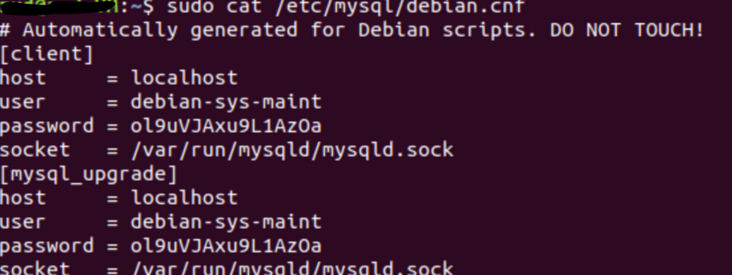
图有‘user=debian-sys-maint’,即为自动配置的默认用户;‘password=ol9uVJAxu9L1AzOa’,即为自动配置的密码。
- 以默认配置登陆mysql
mysql -u debian-sys-maint -p // 用户名以自己的配置文件为准
提示输入密码,这里要输入的就是上一步的‘password=ol9uVJAxu9L1AzOa’(密码以自己的配置文件为准)。
- 更改密码
use mysql;
// 下一行,密码改为了yourpassword,可以设置成其他的
update mysql.user set authentication_string=password('yourpassword') where user='root' and Host ='localhost';
update user set plugin="mysql_native_password";
flush privileges;
quit;
- 重启MySQL服务
sudo service mysql restart mysql -u root -p 新密码
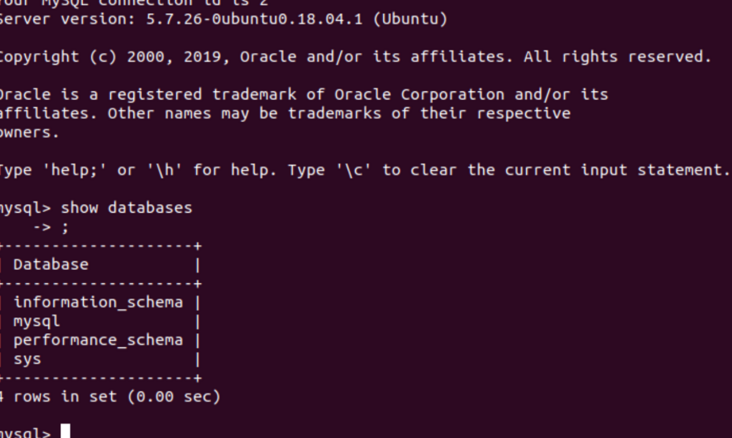
3、配置远程访问
- 编辑配置文件,注释掉bind-address = 127.0.0.1:
sudo vi /etc/mysql/mysql.conf.d/mysqld.cnf
- 进入mysql服务,执行授权命令
grant all on *.* to root@'%' identified by '你的密码' with grant option; flush privileges;
4、重启服务
sudo service mysql restart
现在可在Navicat软件上远程连接MySQL数据库。
终于介绍完啦!小伙伴们,这篇关于《Ubuntu18.04安装MySQL》的介绍应该让你收获多多了吧!欢迎大家收藏或分享给更多需要学习的朋友吧~golang学习网公众号也会发布数据库相关知识,快来关注吧!
声明:本文转载于:SegmentFault 如有侵犯,请联系study_golang@163.com删除
相关阅读
更多>
-
499 收藏
-
244 收藏
-
235 收藏
-
157 收藏
-
101 收藏
最新阅读
更多>
-
271 收藏
-
338 收藏
-
419 收藏
-
119 收藏
-
127 收藏
-
137 收藏
-
473 收藏
-
140 收藏
-
252 收藏
-
434 收藏
-
233 收藏
-
385 收藏
课程推荐
更多>
-

- 前端进阶之JavaScript设计模式
- 设计模式是开发人员在软件开发过程中面临一般问题时的解决方案,代表了最佳的实践。本课程的主打内容包括JS常见设计模式以及具体应用场景,打造一站式知识长龙服务,适合有JS基础的同学学习。
- 立即学习 543次学习
-

- GO语言核心编程课程
- 本课程采用真实案例,全面具体可落地,从理论到实践,一步一步将GO核心编程技术、编程思想、底层实现融会贯通,使学习者贴近时代脉搏,做IT互联网时代的弄潮儿。
- 立即学习 516次学习
-

- 简单聊聊mysql8与网络通信
- 如有问题加微信:Le-studyg;在课程中,我们将首先介绍MySQL8的新特性,包括性能优化、安全增强、新数据类型等,帮助学生快速熟悉MySQL8的最新功能。接着,我们将深入解析MySQL的网络通信机制,包括协议、连接管理、数据传输等,让
- 立即学习 500次学习
-

- JavaScript正则表达式基础与实战
- 在任何一门编程语言中,正则表达式,都是一项重要的知识,它提供了高效的字符串匹配与捕获机制,可以极大的简化程序设计。
- 立即学习 487次学习
-

- 从零制作响应式网站—Grid布局
- 本系列教程将展示从零制作一个假想的网络科技公司官网,分为导航,轮播,关于我们,成功案例,服务流程,团队介绍,数据部分,公司动态,底部信息等内容区块。网站整体采用CSSGrid布局,支持响应式,有流畅过渡和展现动画。
- 立即学习 485次学习
